VALORANTのログインエラーと問題を修正する方法
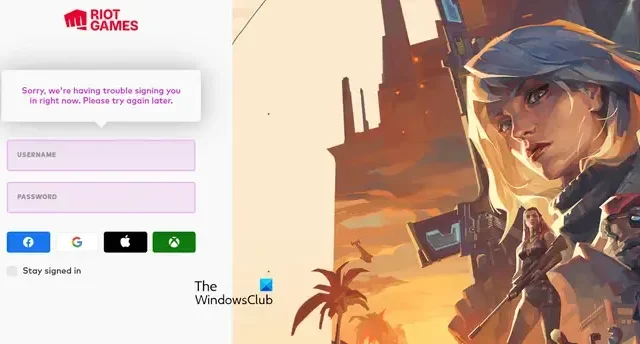
Windows PC でVALOTANT にサインインできない場合は、このガイドが役に立ちます。一部の VALOFRANT プレイヤーから報告されているように、Riot クライアントではゲームをプレイするためにアカウントにログインすることができません。サインインに失敗するか、VALORANT へのログイン中にエラーが発生します。さて、なぜこの問題が起こるのでしょうか?以下で調べてみましょう。
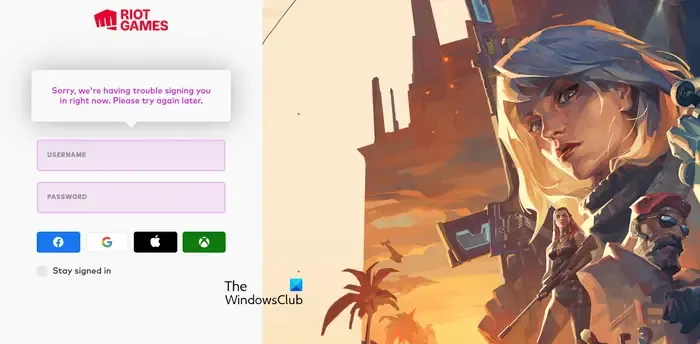
Riot がログインできないのはなぜですか?
Riot クライアントにログインして VALORANT をプレイできない場合は、間違った Riot ID またはパスワードを入力した可能性があります。それに加えて、現時点で Riot ゲームサーバーがダウンしている場合は、Riot にサインインできません。同じ問題には、インターネット接続の不良、キャッシュの破損、ファイアウォールの干渉、ゲームのインストールの破損など、他の理由が考えられます。
VALORANTのログインエラーと問題を修正する方法
VALORANT でログイン エラーや問題が発生した場合は、次の解決策を使用できます。
- ログイン資格情報が正しいことを確認してください。
- VALORANTの現在のサーバー状態を確認します。
- 管理者としてVALORANTを起動します。
- 別のログイン方法を使用してみてください。
- インターネット接続をテストします。
- Webキャッシュフォルダーを削除します。
- VALORANT がファイアウォールを通過できるようにします。
- ゲームを再インストールします。
1] ログイン認証情報が正しいことを確認してください
この問題を解決するために最初にできることは、ログイン資格情報をチェックして、それらが正しいことを確認することです。ログインの問題やエラーの原因となる基本的な間違いが原因である可能性があります。したがって、ゲームへのログインに使用している Riot ID とパスワードが正しいことを確認してください。
2】VALORANTの現在のサーバー状態を確認する
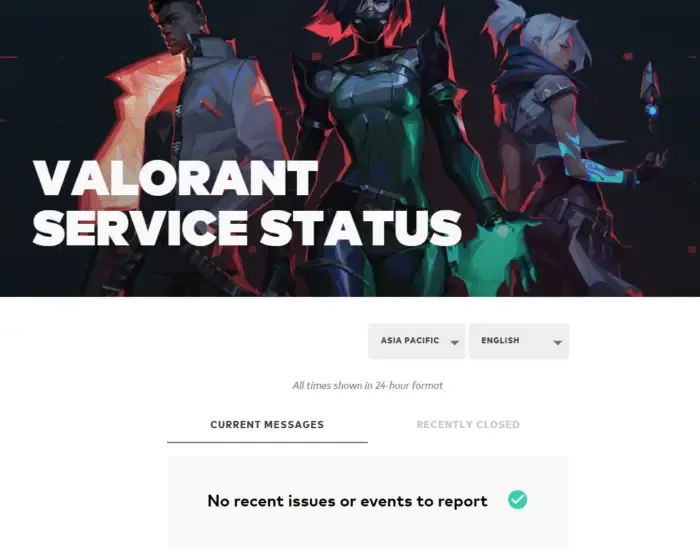
もう 1 つ確認する必要があるのは、VALORANT サーバーがアクティブで実行中であることです。Riot ゲームサーバーがダウンしている場合は、ゲームにサインインできません。したがって、高度な修正を試す前に、Riot ゲーム サーバーが現在利用可能であることを確認する必要があります。これを行うには、無料のゲームサーバーステータスチェッカーツールを使用できます。サーバーがダウンしていることが判明した場合は、しばらく待ってからVALORANTにログインして、ログインの失敗が解決されるかどうかを確認してください。
3] VALORANTを管理者として起動します
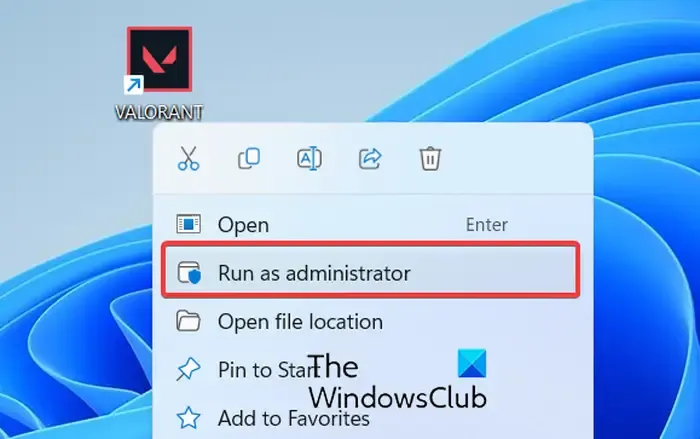
管理者権限でVALORANTゲームを起動して、問題が解決されるかどうかを確認することもできます。管理者権限の欠如がログインの問題を引き起こしている可能性があります。したがって、管理者としてゲームを実行し、問題が解決されるかどうかを確認してください。
4] 別のログイン方法を試してください
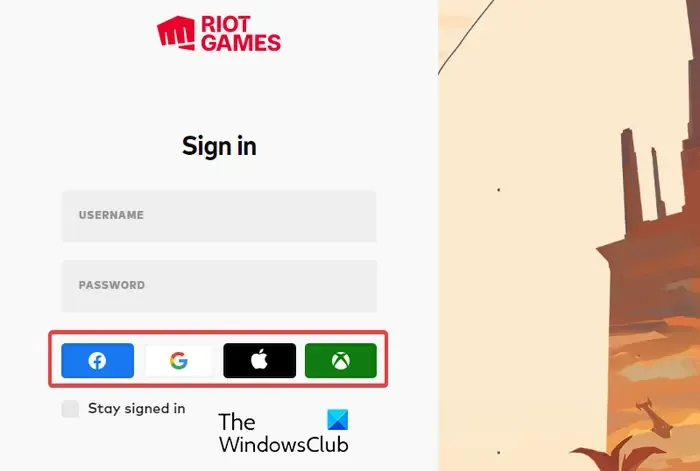
VALORANT では、ログイン認証情報を手動で入力したり、他のさまざまな方法を使用してゲームにログインできます。したがって、資格情報を使用してログインできない場合は、Facebook ID、Google アカウント、Apple ID、または Microsoft/Xbox アカウントを使用してサインインすることもできます。したがって、これらの方法のいずれかを使用して、VALORANT にログインできるかどうかを確認してください。
5] インターネット接続をテストします
ネットワーク接続の問題が VALORANT でのログインエラーや問題を引き起こす可能性を排除することはできません。したがって、ネットワーク接続をチェックして、安定していることを確認してください。また、ルーターの電源を切って入れ直し、1 分間待ってから再度接続し、PC をインターネットに再接続してエラーが修正されるかどうかを確認することもできます。
6] Webキャッシュフォルダーを削除します
ログインの問題は、VALOARNT ゲームに関連するキャッシュの破損によって引き起こされる可能性があります。したがって、このシナリオが該当する場合は、PC から VALORANT キャッシュをクリアすることで問題を解決できます。その手順は次のとおりです。
- まず、Win+R ホットキーを押して [ファイル名を指定して実行] コマンド ボックスを開き、[名前]フィールドに「%LocalAppData%」と入力します。
- 表示された場所で、Valorantフォルダーを見つけて開きます。
- その後、保存済みフォルダーに移動し、 webcacheという名前のフォルダーを削除します。
- 完了したら、VALORANT を再起動し、問題やエラーが発生せずにログインできるかどうかを確認します。
7] ファイアウォール経由でVALORANTを許可する
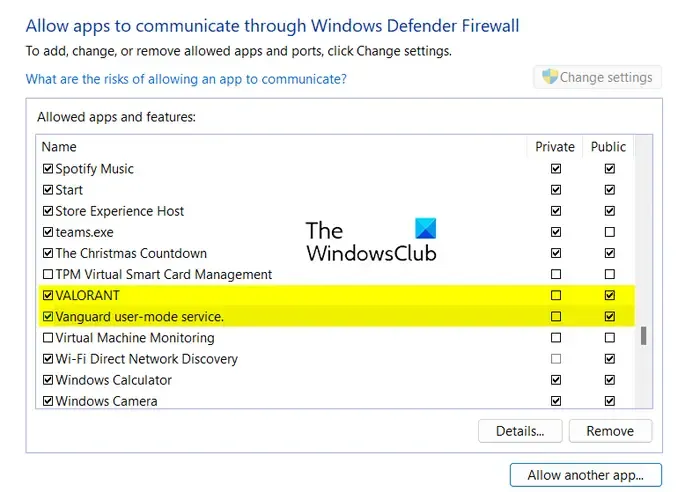
過保護なファイアウォールにより、VALORANT へのサインインが妨げられている可能性があります。Riot サーバーにログインして接続しようとすると、Riot クライアントが Riot サーバーと正常に接続できないようにファイアウォールがブロックされる可能性があります。その結果、ログイン失敗またはエラーが発生します。これに該当するかどうかを確認するには、ファイアウォールを一時的に無効にして、問題が解決されるかどうかを確認します。「はい」の場合、VALORANT ゲームのファイアウォール通過を許可することで問題を永久に解決できます。その方法を確認してみましょう。
まず、タスク バーの検索オプションを使用して、Windows Defender ファイアウォール アプリを開き、左側のパネルから [ Windows Defender ファイアウォールを介したアプリまたは機能を許可する] オプションをタップします。
その後、「設定の変更」ボタンを押し、 「別のアプリを許可」ボタンをクリックします。次に、VALORANT、Vanguard、Riot Client アプリを 1 つずつリストに追加する必要があります。これらのアプリのメインの実行可能ファイルは、次の場所から参照して選択できます。
- C:\Riot Games\VALORANT\live\ShooterGame\Binaries\Win64\VALORANT-Win64- Shipping.exe
- C:\Riot Games\Riot Client\RiotClientServices.exe
- C:\Program Files\Riot Vanguard\vgc.exe
上記の実行可能ファイルを追加したら、アプリに関連付けられたチェックボックスをオンにし、プライベート ネットワークとパブリック ネットワークで有効にし、[OK] ボタンを押します。
最後にVALORANTゲームを再起動し、ログインできるか確認してください。
8] ゲームを再インストールします
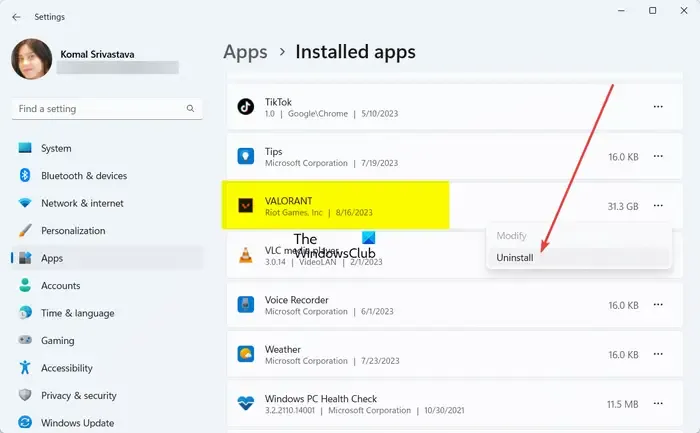
VALORANT ゲームまたは必須モジュールのインストールが破損している可能性があります。それがログイン エラーや問題が発生し続ける理由です。したがって、シナリオが該当する場合は、コンピュータにゲームを再インストールして、問題が解決されたかどうかを確認できます。
VALORANT を再インストールするには、VALORANT を PC から完全にアンインストールする必要があります。Win + Iを使用して設定を開き、アプリ > インストールされているアプリセクションに移動し、VALORANTの横にある3点メニューボタンをクリックします。次に、[アンインストール]オプションを選択し、表示される指示に従ってゲームを削除します。完了したら、ゲームに関連する残りのファイルを削除し、PC を再起動します。最後に、公式Webサイトからゲームをダウンロードしてインストールします。ゲームを起動すると、問題なくサインインできるようになります。
Valo を開けないのはなぜですか?
VALORANT が PC 上で開かない、または起動しない理由は複数考えられます。一般的な理由の 1 つは、コンピューターが VALORANT を実行するための最小システム要件を満たしていないという事実です。したがって、コンピューターがVALORANTの最小システム仕様を満たしていることを確認してください。これに加えて、管理者権限の欠如、互換性の問題、古いグラフィックス ドライバー、Valorant と Riot Vanguard のインストールの破損も、同じ問題の原因となる他の要因です。


コメントを残す